在設計元件時,大家第一直覺可能會是定義樣式:按鈕長什麼樣、表單欄位的圓角多少、icon 要實心還是空心 …。
這些確實重要,但元件不單只是為了「好看」,而是為了「好用」。
UX 的核心是讓使用者能順利完成任務,而元件就像是任務流程中的「操作媒介」。
每一顆按鈕、每一個下拉選單,都是使用者和介面互動的橋樑。如果元件設計不合理,操作體驗就會卡卡的,就算視覺再漂亮也救不回來。
當一個元件的設計符合使用者的習慣,使用者不用重新學習就能立即操作。反之,設計太「創新」但脫離慣例,會造成理解負擔。
比如表單的日期選單,以下拉選單的形式沒有那麼好操作,但如果改成 Date Picker 就能加快選擇日期的效率,且允許輸入的話也能同時滿足視障使用者,提升不同使用者操作速度。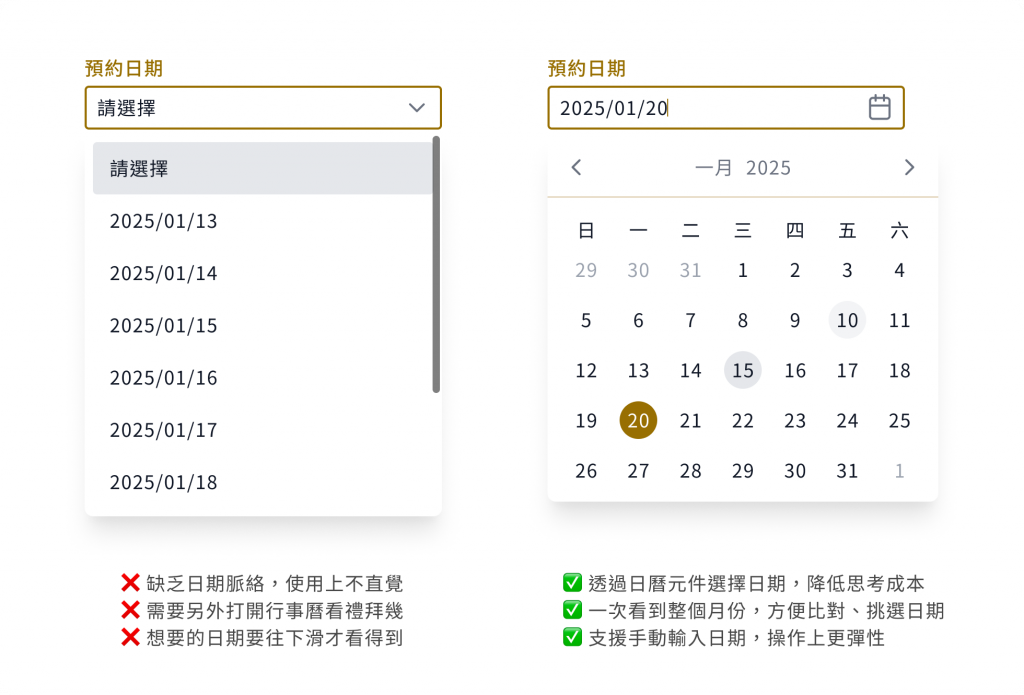
好的元件會提供「可見性」和「狀態回饋」。例如輸入欄位後,如有錯誤會在下方顯示提示文字並且以顏色和 icon 輔助,讓使用者清楚知道如何修改,避免重複試錯。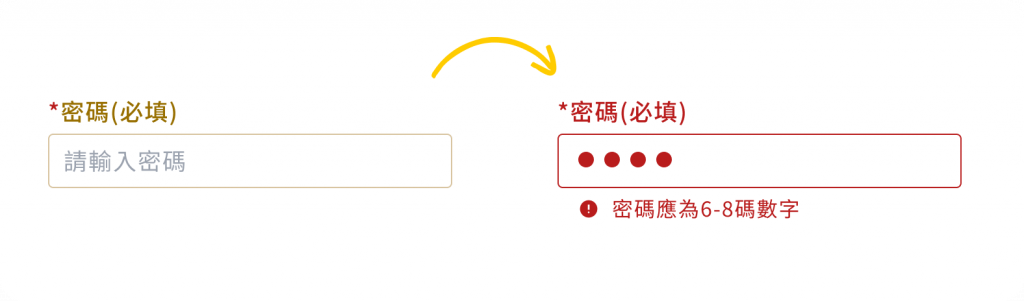
有些系統會把「主要操作」和「次要操作」按鈕設計得一模一樣,只是改個顏色而已,會導致使用者常常按錯。
🌟 最佳做法是:利用樣式來區分重要程度,主要操作( 例如:確認 )用 Filled button,次要操作( 例如:取消 )用 Outlined button 或是 Text button。這樣能清楚引導操作方向,減少錯誤發生。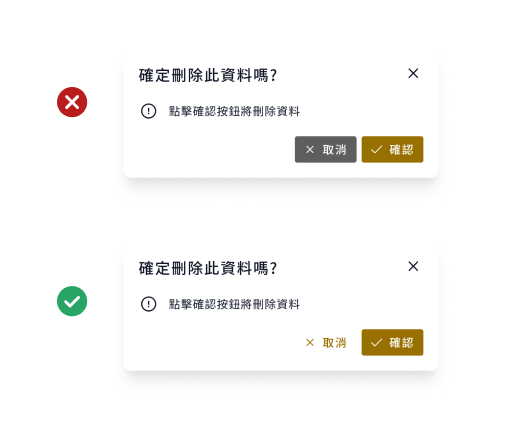
不要用 Placeholder 取代 Label,Placeholder 消失後,使用者可能會忘了當前欄位是什麼 ? 😵💫
🌟 最佳解法是:提供清楚標題文字,且不會因為輸入而消失,這樣能降低錯誤率,讓使用者更有信心。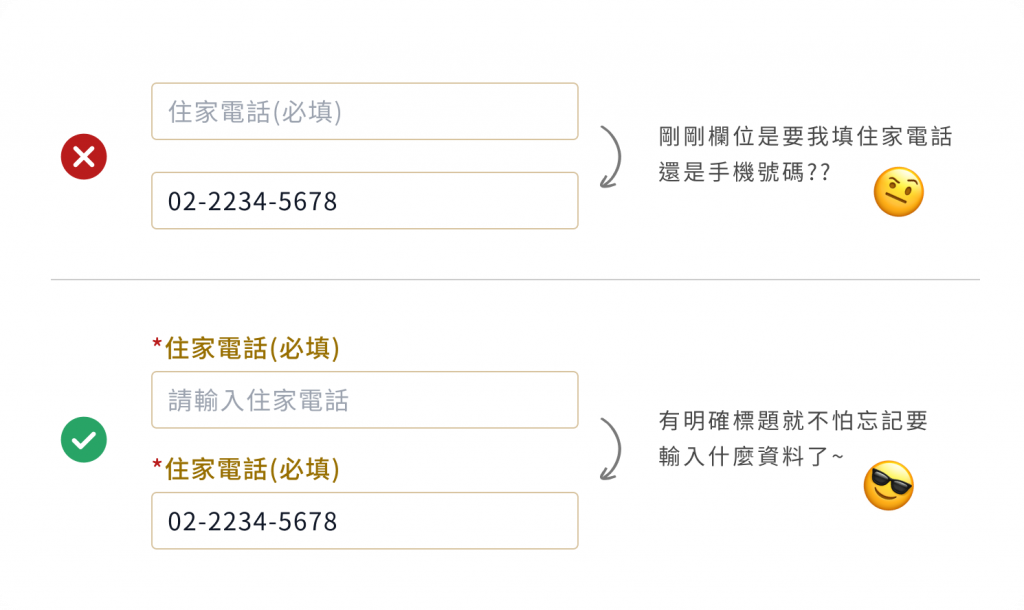
不要什麼都塞在卡片裡,圖片、文字、按鈕全都擠一起,會降低易讀性。
🌟 最佳做法是:建立清楚的視覺階層,卡片內的標題要明顯於內文,按鈕要有對比度,讓使用者能一眼辨識重點與下一步行為,並且用留白強化分組感:適當的 Padding 和間距能讓資訊呼吸,幫助使用者快速掃描。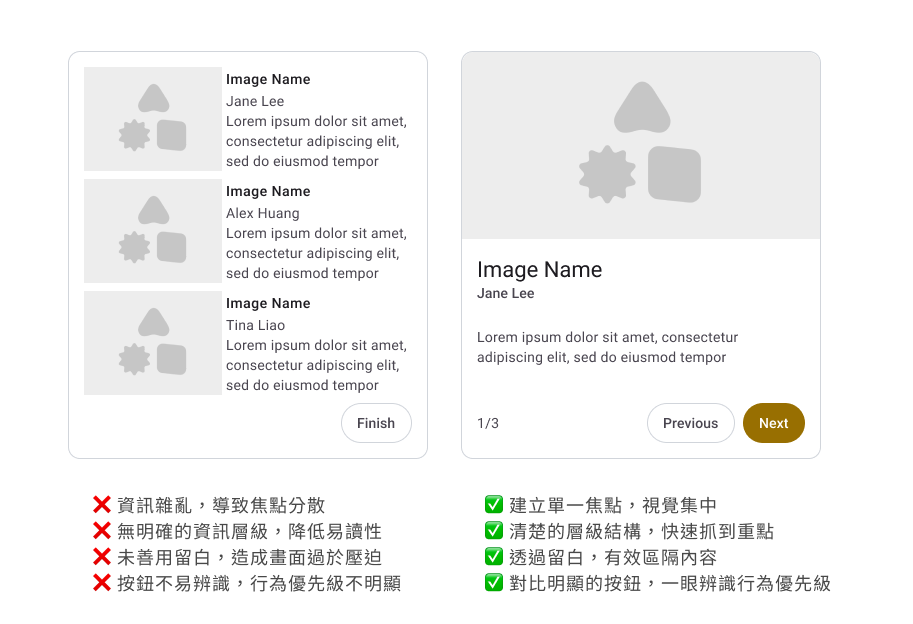
設計元件時需要牢記幾個 UX 原則:
👉套用這些原則就可以提升元件的易用性,讓元件不只是好看,而是好用。
UI 元件不只是「拼畫面」的零件,而是體驗的基礎模組。
好的元件設計能:
✅ 符合使用者的心智模型
✅ 減少操作負擔
✅ 提升完成任務的效率與滿意度
所以在做設計規範或元件庫時,不能只是定義「樣式」,更要思考「這個元件能不能真正幫助使用者?」,讓每個元件都能成為使用者和介面互動的橋樑 !
